Gerenciar redes remotas
As redes remotas conectam seus usuários em locais remotos ao Acesso Seguro Global (versão prévia). Adicionar, atualizar e remover redes remotas do seu ambiente são tarefas comuns para muitas organizações.
Este artigo explica como gerenciar suas redes remotas existentes para Acesso Seguro Global.
Pré-requisitos
- Uma função de Administrador de Acesso Global Seguro no Microsoft Entra ID.
- A versão prévia requer uma licença P1 do Microsoft Entra ID. Se necessário, você pode comprar licenças ou obter licenças de avaliação.
- Para usar o perfil de encaminhamento de tráfego do Microsoft 365, recomenda-se uma licença do Microsoft 365 E3.
Limitações conhecidas
- No momento, as redes remotas podem ser atribuídas apenas ao perfil de encaminhamento de tráfego do Microsoft 365.
Atualizar redes remotas
Você pode atualizar redes remotas no centro de administração do Microsoft Entra ou usando a API do Microsoft Graph.
Para atualizar os detalhes de suas redes remotas:
Entre no centro de administração do Microsoft Entra como um Administrador do Acesso Seguro Global.
Navegue até Acesso Seguro Global (versão prévia)>Dispositivos>Redes remotas.
Selecione a rede remota que você precisa atualizar.
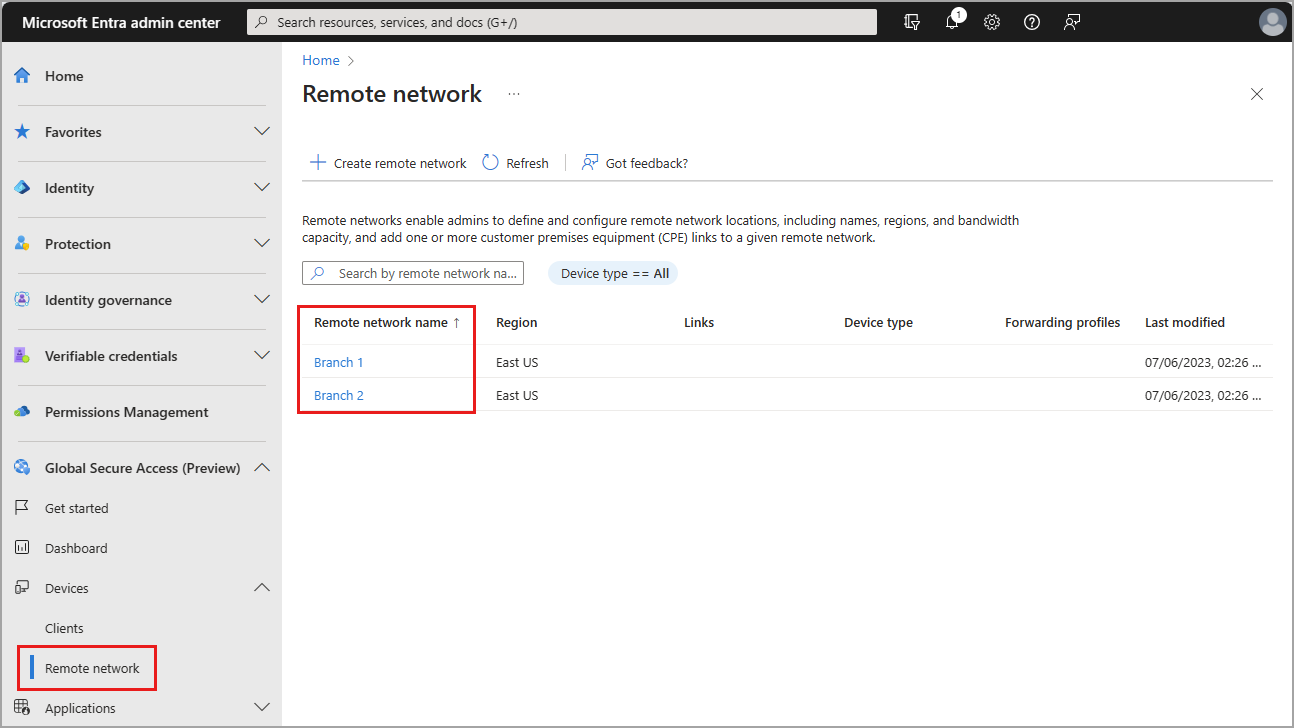
Existem três seções com detalhes que você pode editar. Noções básicas, Links e Perfis de tráfego.
Noções básicas
A página de noções básicas fornece uma maneira de excluir uma rede remota selecionada. Você deve alterar o nome de uma rede remota depois de criá-la. Selecione o ícone de lápis para editar o nome da rede remota.
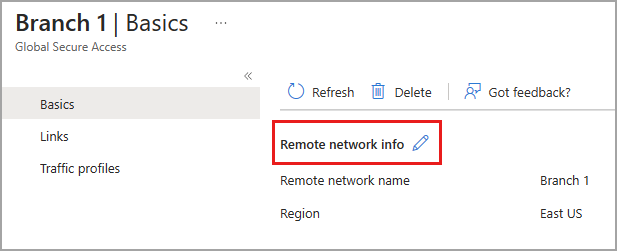
Links
Adicione um novo link de dispositivo ou exclua um link de dispositivo existente desta página. Você não pode editar os detalhes de um link de dispositivo depois que ele foi criado. Selecione o ícone de lixeira para excluir um link de dispositivo de rede remota.
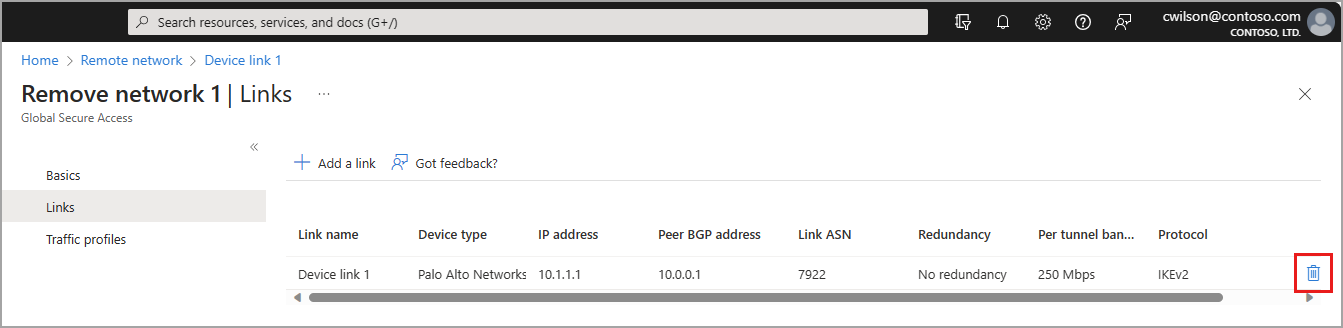
Perfis de tráfego
Nesta página, você pode habilitar ou desabilitar o perfil de encaminhamento de tráfego disponível. Neste momento, somente o perfil de acesso do Microsoft 365 pode ser aplicado a redes remotas.
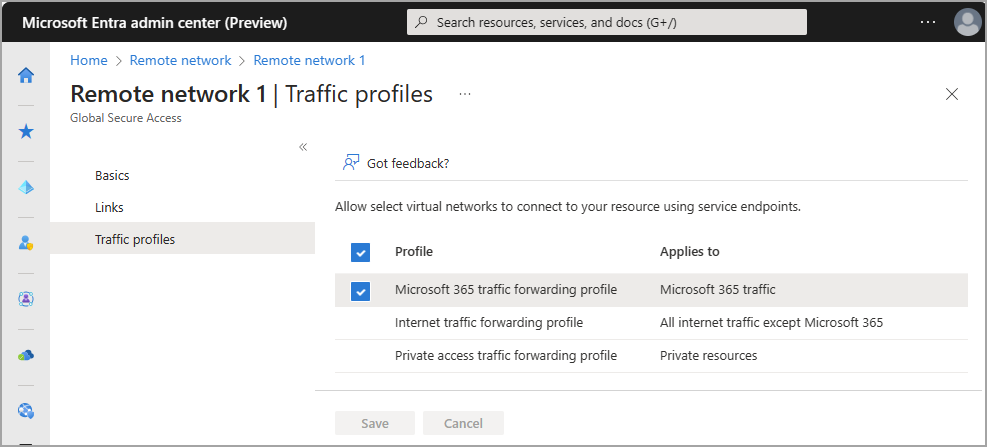
Você também pode atribuir uma rede remota ao perfil de encaminhamento de tráfego do Microsoft 365 da área de Encaminhamento de tráfego do Acesso Seguro Global. Navegue até Conectar>Encaminhamento de tráfego e selecione o botão Adicionar/editar atribuições para o perfil de tráfego. Para obter mais informações, consulte Encaminhamento de tráfego do Acesso Seguro Global.
Excluir uma rede remota
Você pode excluir redes remotas no centro de administração do Microsoft Entra ou usando a API do Microsoft Graph.
- Entre no centro de administração do Microsoft Entra em https://entra.microsoft.com.
- Navegue até Acesso Seguro Global (versão prévia)>Dispositivos>Redes remotas.
- Selecione a rede remota que você precisa excluir.
- Selecione o botão Excluir.
- Selecione Excluir na mensagem de confirmação.
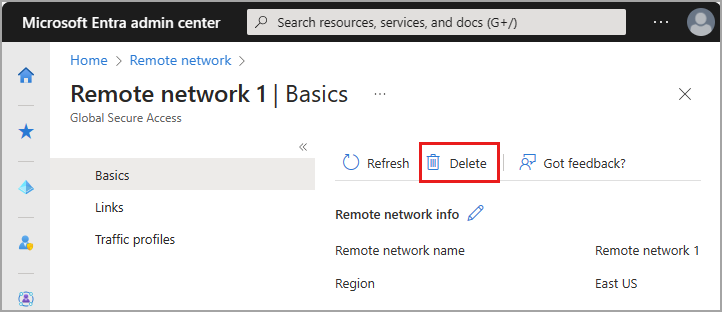
Termos de Uso
Seu uso do Acesso Privado do Microsoft Entra e Acesso à Internet do Microsoft Entra experiências e recursos de preview é regido pelos termos e condições de serviço online de preview dos contratos sob os quais você obteve os serviços. As prévias podem estar sujeitas a compromissos de segurança, conformidade e privacidade reduzidos ou diferentes, conforme explicado nos Termos de Licença Universais para Serviços Online e no Adendo de Proteção de Dados de Produtos e Serviços da Microsoft (“DPA”) e quaisquer outros avisos fornecidos com a preview.
Próximas etapas
Comentários
Em breve: Ao longo de 2024, eliminaremos os problemas do GitHub como o mecanismo de comentários para conteúdo e o substituiremos por um novo sistema de comentários. Para obter mais informações, consulte https://aka.ms/ContentUserFeedback.
Enviar e exibir comentários de